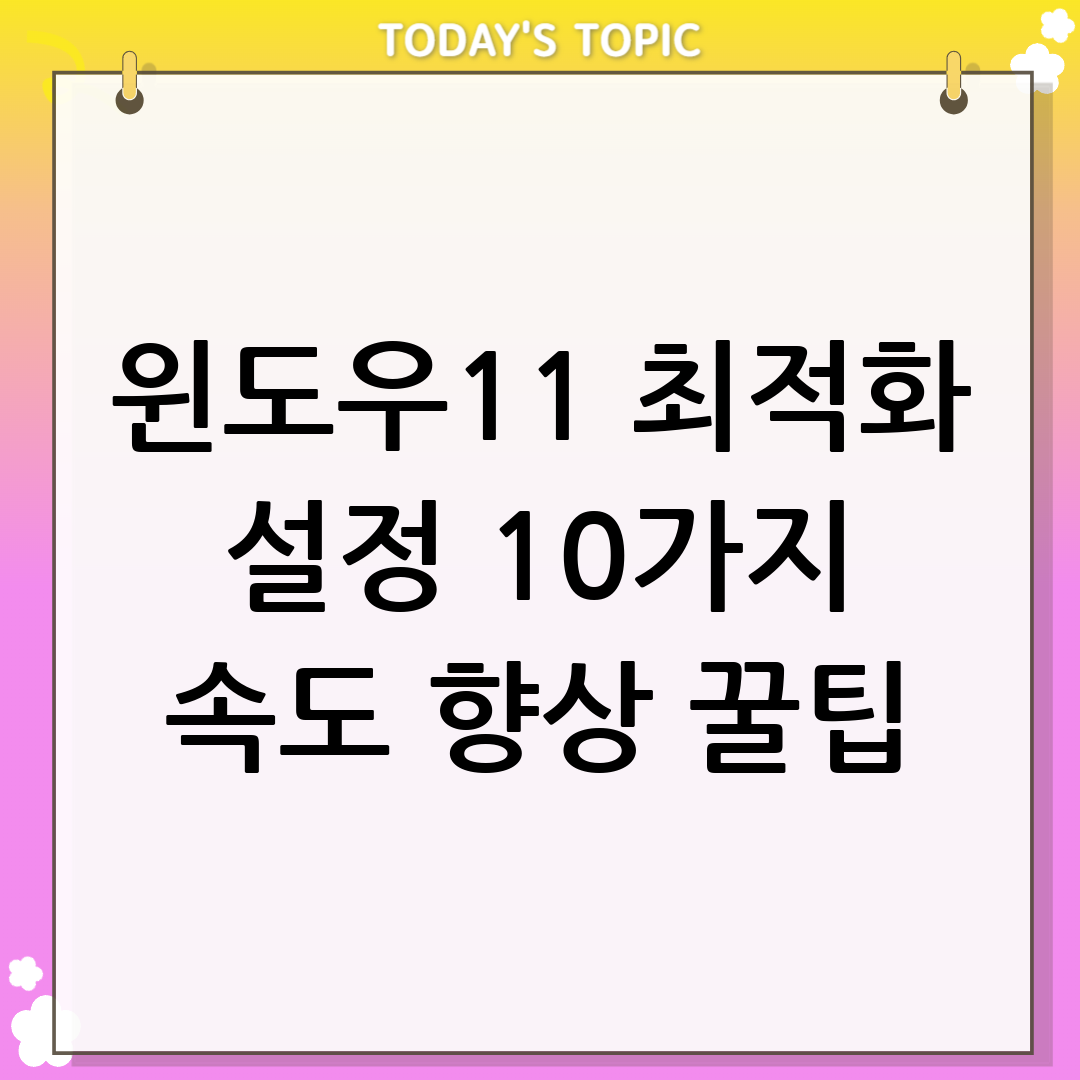안녕하세요, 2025년 10월 현재, 여러분의 윈도우11은 안녕하신가요? 최신 운영체제의 편리함 뒤에 숨겨진 성능 저하로 답답함을 느끼고 계시다면, 이 글이 바로 여러분을 위한 윈도우11 최적화 가이드입니다. 복잡하게만 느껴졌던 PC 관리를 이제부터 쉽고 효과적으로 시작하여, 마치 새 컴퓨터를 사용하는 듯한 쾌적함을 경험하게 해드리겠습니다. 오늘 우리는 윈도우11의 잠재력을 최대한 끌어올리는 다양한 윈도우11 최적화 기술들을 심층적으로 다룰 것입니다. 여러분의 컴퓨터가 다시 활력을 되찾을 수 있도록, 함께 윈도우11 최적화의 여정을 떠나볼까요?

왜 윈도우11 최적화가 필수일까요?
윈도우11은 시각적으로 아름답고 다양한 신기능을 제공하지만, 이러한 기능들은 필연적으로 시스템 리소스를 더 많이 소모하게 됩니다. 시간이 지남에 따라 쌓이는 불필요한 파일, 백그라운드에서 실행되는 앱, 과도한 시각 효과 등은 여러분의 PC 성능을 저하시키는 주범이 됩니다. 윈도우11 최적화는 이러한 문제들을 해결하고, 컴퓨터의 반응 속도를 높이며, 전반적인 사용자 경험을 향상시키는 핵심적인 과정입니다. 특히 고사양 게임이나 복잡한 작업을 자주 하는 사용자라면, 윈도우11 최적화는 선택이 아닌 필수적인 관리 활동입니다.
성능 저하의 주된 원인들

- 과도한 시작 프로그램: 윈도우 시작 시 자동으로 실행되는 수많은 프로그램들은 부팅 시간을 늘리고 시스템 자원을 미리 점유하여 전반적인 속도를 저하시킵니다.
- 불필요한 백그라운드 앱: 사용하지 않는 앱들이 뒤에서 계속 실행되면서 CPU, 메모리, 네트워크 자원을 소모합니다.
- 시각 효과 및 투명 효과: 윈도우11의 미려한 UI는 상당한 그래픽 리소스를 요구하며, 특히 저사양 PC에서는 체감 성능에 큰 영향을 미칩니다.
- 오래된 드라이버: 최신 하드웨어 드라이버가 아닐 경우, 하드웨어의 성능을 100% 활용하지 못해 병목 현상이 발생할 수 있습니다.
- 디스크 공간 부족 및 조각화: 저장 공간이 부족하거나 파일이 분산 저장되어 있으면 데이터 접근 속도가 느려집니다.
- 악성코드 및 바이러스: 시스템을 느리게 하고 불안정하게 만드는 가장 위험한 요소입니다.
윈도우11 최적화의 이점
윈도우11 최적화를 통해 얻을 수 있는 이점은 다음과 같습니다.
- 더 빠른 부팅 및 종료: 불필요한 시작 프로그램을 제거하여 윈도우 시작 시간을 단축합니다.
- 향상된 반응 속도: 앱 실행 및 전환이 더욱 부드러워지며, 전반적인 시스템 지연이 줄어듭니다.
- 게임 및 고사양 작업 성능 향상: 게임 프레임이 안정화되고, 영상 편집 등 리소스를 많이 사용하는 작업이 원활해집니다.
- 배터리 수명 연장: 노트북 사용자의 경우, 불필요한 전력 소모를 줄여 배터리 사용 시간을 늘릴 수 있습니다.
- 시스템 안정성 증가: 오류 발생 가능성이 줄어들고, 쾌적한 컴퓨팅 환경을 유지할 수 있습니다.

지금 당장 시작하는 필수 윈도우11 최적화 설정 가이드
이제 본격적으로 여러분의 윈도우11 시스템을 최적화할 시간입니다. 다음 단계들을 따라하면 누구나 쉽게 윈도우11 최적화를 시작할 수 있습니다. [이미지: 윈도우11 설정 화면 스크린샷, alt=”윈도우11 최적화 설정 화면”]
1. 시작 프로그램 관리
가장 기본적인 윈도우11 최적화 단계입니다. 많은 프로그램들이 윈도우 시작 시 자동으로 실행되도록 설정되어 있어, 부팅 속도를 저하시키고 백그라운드에서 불필요한 리소스를 소모합니다. 불필요한 시작 프로그램을 비활성화하는 것은 윈도우11 최적화의 첫걸음입니다.
- 방법:
Ctrl + Shift + Esc를 눌러 작업 관리자를 엽니다. ‘시작 앱’ 탭으로 이동하여, 사용하지 않거나 중요하지 않은 프로그램들을 선택한 후 ‘사용 안 함’으로 설정합니다. 알 수 없는 프로그램은 비활성화하기 전에 반드시 검색을 통해 안전한지 확인하세요.
2. 시각 효과 및 투명 효과 조정
윈도우11의 매력적인 애니메이션과 투명 효과는 시스템 리소스를 많이 사용합니다. 이를 조정하여 윈도우11 최적화를 이룰 수 있습니다.
- 방법:
설정 > 개인 설정 > 색으로 이동하여 ‘투명 효과’를 끔으로 설정합니다. - 더 나아가:
시작 메뉴에서 ‘고급 시스템 설정 보기’를 검색하여 실행합니다. ‘성능’ 섹션에서 ‘설정’ 버튼을 클릭합니다. ‘최적 성능으로 조정’을 선택하거나, 필요한 시각 효과만 직접 선택하여 윈도우11 최적화를 진행합니다. 예를 들어, ‘아이콘 미리 보기 대신 축소판 그림 표시’와 ‘화면 글꼴의 가장자리 다듬기’ 정도만 활성화하는 것을 추천합니다.
3. 알림 및 집중 지원 설정

끊임없이 울리는 알림은 집중을 방해할 뿐만 아니라, 백그라운드에서 리소스를 소모합니다. 불필요한 알림을 끄는 것도 훌륭한 윈도우11 최적화 방법입니다.
- 방법:
설정 > 시스템 > 알림으로 이동하여 불필요한 앱의 알림을 끕니다. ‘집중 지원’ 기능을 활용하여 특정 시간 동안 알림을 차단할 수도 있습니다.
4. 저장소 센스 활용
윈도우11에는 불필요한 파일을 자동으로 정리해주는 ‘저장소 센스’ 기능이 내장되어 있습니다. 이 기능을 활성화하면 정기적인 윈도우11 최적화가 자동으로 이루어집니다.
- 방법:
설정 > 시스템 > 저장소로 이동하여 ‘저장소 센스’를 켬으로 설정합니다. ‘저장소 센스 구성 또는 지금 실행’을 클릭하여 임시 파일, 다운로드 폴더, 휴지통 등에 대한 정리 규칙을 설정할 수 있습니다.
5. 백그라운드 앱 관리
많은 앱들이 사용하지 않을 때에도 백그라운드에서 실행되며 시스템 리소스를 소모합니다. 이를 제한하여 윈도우11 최적화를 달성할 수 있습니다.
- 방법:
설정 > 앱 > 앱 및 기능으로 이동합니다. 각 앱을 클릭한 후 ‘고급 옵션’을 선택합니다. ‘백그라운드 앱 사용 권한’에서 ‘안 함’으로 설정하여 백그라운드 실행을 제한합니다. 모든 앱을 제한하기보다는, 사용 빈도가 낮거나 리소스 소모가 큰 앱들을 우선적으로 조절하는 것이 중요합니다.
6. 게임 성능 최적화 (게이머를 위한 팁)
게임을 즐기는 사용자라면, 윈도우11의 게임 관련 설정을 최적화하여 더 나은 성능을 얻을 수 있습니다. [이미지: 윈도우11 게임 모드 설정 화면, alt=”윈도우11 최적화 게임 모드”]
- 게임 모드 활성화:
설정 > 게임 > 게임 모드로 이동하여 ‘게임 모드’를 켬으로 설정합니다. 이 기능은 게임 실행 시 시스템 리소스를 게임에 집중시켜 성능을 향상시킵니다. - 그래픽 설정:
설정 > 시스템 > 디스플레이 > 그래픽으로 이동합니다. 게임 앱을 추가하고 ‘옵션’을 클릭하여 ‘고성능’으로 설정합니다. 이는 특정 게임에 GPU 자원을 우선 할당하여 윈도우11 최적화된 게임 환경을 제공합니다.

전문가 수준의 윈도우11 최적화 고급 기술
기본적인 설정을 마쳤다면, 이제 조금 더 깊이 들어가 시스템의 잠재력을 최대한 끌어올리는 고급 윈도우11 최적화 기술들을 살펴보겠습니다. 이 방법들은 시스템에 더 큰 영향을 미칠 수 있으므로, 주의 깊게 따라하시고, 변경 사항을 적용하기 전에 시스템 복원 지점을 만드는 것을 권장합니다.
1. 디스크 조각 모음 및 드라이브 최적화
하드 디스크 드라이브(HDD)를 사용하는 경우, 파일이 여러 곳에 분산되어 저장되는 ‘조각화’ 현상이 발생합니다. 이는 파일 읽기/쓰기 속도를 저하시킵니다. SSD는 조각 모음이 필요 없지만, ‘최적화’는 필요합니다. 정기적인 드라이브 최적화는 윈도우11 최적화의 중요한 부분입니다.
- 방법:
시작 메뉴에서 ‘드라이브 조각 모음 및 최적화’를 검색하여 실행합니다. 각 드라이브를 선택하고 ‘최적화’ 버튼을 클릭합니다. HDD는 주 1회, SSD는 월 1회 정도 실행하는 것이 좋습니다. [이미지: 드라이브 최적화 도구 스크린샷, alt=”윈도우11 최적화 드라이브 최적화”]
2. 전원 관리 옵션 설정

기본 전원 설정은 성능과 전력 효율의 균형을 맞추지만, 최대 성능을 원한다면 설정을 변경할 수 있습니다. 성능 위주의 전원 설정은 윈도우11 최적화에 큰 영향을 줍니다.
- 방법:
시작 메뉴에서 ‘전원 관리 옵션 편집’을 검색하여 실행합니다. ‘추가 전원 관리 옵션 표시’를 클릭한 후 ‘고성능’ 또는 ‘최고의 성능’ (프로세서에 따라 다름)을 선택합니다. 노트북 사용자라면 배터리 사용 시에는 ‘균형’을 유지하고, 전원 연결 시에만 ‘고성능’을 사용하는 것을 추천합니다.
3. 레지스트리 정리 (주의!)
레지스트리는 윈도우의 핵심 설정 데이터베이스입니다. 불필요하거나 손상된 레지스트리 항목은 시스템 성능에 부정적인 영향을 줄 수 있습니다. 하지만 레지스트리 편집은 매우 위험하므로, 전문가가 아니라면 권장하지 않습니다. 잘못된 레지스트리 수정은 시스템 오류를 유발할 수 있습니다. 반드시 백업 후 진행하거나, 신뢰할 수 있는 전용 도구를 사용하세요.
- 주의사항: 직접 레지스트리를 편집하는 대신, CCleaner와 같은 검증된 최적화 도구의 레지스트리 정리 기능을 이용하는 것이 안전합니다. 하지만 이 역시 신중하게 접근해야 합니다.
4. 드라이버 업데이트
그래픽 카드, 사운드 카드, 네트워크 어댑터 등 모든 하드웨어의 드라이버는 최신 상태를 유지해야 합니다. 최신 드라이버는 윈도우11 최적화와 안정성 향상에 필수적입니다.
- 방법: 각 하드웨어 제조사 웹사이트(NVIDIA, AMD, Intel 등)에 방문하여 최신 드라이버를 다운로드하고 설치합니다. 또는
장치 관리자를 통해 드라이버 업데이트를 확인할 수 있지만, 제조사 웹사이트에서 직접 다운로드하는 것이 가장 확실합니다.
5. 가상 메모리 설정
실제 물리 메모리(RAM)가 부족할 때, 윈도우는 하드 디스크의 일부를 RAM처럼 사용하여 부족한 메모리를 보충합니다. 이를 ‘가상 메모리’ 또는 ‘페이징 파일’이라고 합니다. 적절한 가상 메모리 설정은 윈도우11 최적화에 기여할 수 있습니다.
- 방법:
시작 메뉴에서 ‘고급 시스템 설정 보기’를 검색하여 실행합니다. ‘성능’ 섹션의 ‘설정’ 버튼을 클릭한 후 ‘고급’ 탭으로 이동합니다. ‘가상 메모리’ 섹션에서 ‘변경’ 버튼을 클릭합니다. ‘모든 드라이브의 페이징 파일 크기 자동 관리’를 해제하고, 사용자 지정 크기를 설정합니다. 일반적으로 초기 크기는 RAM의 1.5배, 최대 크기는 RAM의 3배로 설정하는 것을 권장합니다. (예: RAM 16GB의 경우, 초기 24576MB, 최대 49152MB)
6. 윈도우 업데이트 관리

윈도우 업데이트는 보안 패치와 기능 개선을 포함하지만, 때로는 업데이트 자체가 문제를 일으키거나 백그라운드에서 리소스를 많이 소모할 수 있습니다. 윈도우11 최적화의 관점에서 업데이트 관리는 중요합니다.
- 방법:
설정 > 윈도우 업데이트로 이동하여 ‘업데이트 일시 중지’ 기능을 활용하여 중요한 작업 중에는 업데이트를 잠시 미룰 수 있습니다. 또한, ‘고급 옵션’에서 ‘다른 Microsoft 제품 업데이트 수신’을 해제하여 불필요한 업데이트를 줄일 수 있습니다. 하지만 보안을 위해 정기적인 업데이트는 필수적으로 설치해야 합니다.

윈도우11 최적화 도구 활용
수동으로 모든 것을 설정하는 것이 어렵게 느껴진다면, 윈도우11에는 기본적으로 제공되는 유용한 도구들이 있으며, 필요에 따라 서드파티 도구의 도움을 받을 수도 있습니다. 이러한 도구들을 활용하면 윈도우11 최적화가 더욱 쉬워집니다.
1. 내장 도구 활용
- 작업 관리자:
Ctrl + Shift + Esc를 눌러 실행합니다. 현재 실행 중인 프로세스, 앱, 백그라운드 프로세스의 CPU, 메모리, 디스크, 네트워크 사용량을 실시간으로 확인할 수 있습니다. 리소스를 많이 소모하는 앱을 찾아 종료하거나, 시작 앱을 관리하여 윈도우11 최적화에 활용할 수 있습니다. - 디스크 정리:
시작 메뉴에서 ‘디스크 정리’를 검색하여 실행합니다. 임시 파일, 다운로드한 프로그램 파일, 휴지통 등 불필요한 파일을 안전하게 삭제하여 저장 공간을 확보하고 윈도우11 최적화를 돕습니다. ‘시스템 파일 정리’를 통해 윈도우 업데이트 관련 파일도 정리할 수 있습니다. [이미지: 윈도우11 디스크 정리 도구 스크린샷, alt=”윈도우11 최적화 디스크 정리”] - 리소스 모니터:
작업 관리자 > 성능 탭 > 리소스 모니터 열기를 통해 접근할 수 있습니다. CPU, 디스크, 네트워크, 메모리 사용량을 더욱 상세하게 분석하여 어떤 프로세스가 시스템 리소스를 가장 많이 사용하는지 파악하고, 이를 바탕으로 윈도우11 최적화 전략을 세울 수 있습니다.
2. 서드파티 최적화 도구 (선택 사항)
시중에는 다양한 서드파티 윈도우11 최적화 도구들이 있습니다. 이들은 레지스트리 정리, 불필요한 파일 삭제, 시작 프로그램 관리 등 다양한 기능을 제공합니다. 하지만 검증되지 않은 프로그램을 사용할 경우 시스템에 악영향을 줄 수 있으므로, 신뢰할 수 있는 평판 좋은 도구를 신중하게 선택해야 합니다. 대표적인 예로는 CCleaner, IObit Advanced SystemCare 등이 있지만, 사용 전 충분한 정보를 찾아보고 반드시 시스템 복원 지점을 생성하는 것이 중요합니다.

윈도우11 최적화 후 유지보수 전략
한 번의 윈도우11 최적화로 모든 것이 끝나는 것은 아닙니다. 쾌적한 시스템을 유지하기 위해서는 꾸준한 관리와 유지보수가 필수적입니다. 지속적인 관리는 윈도우11 최적화 상태를 유지하는 핵심입니다.
1. 정기적인 점검 및 청소
- 불필요한 프로그램 제거:
설정 > 앱 > 앱 및 기능에서 더 이상 사용하지 않는 프로그램을 주기적으로 확인하고 제거합니다. - 임시 파일 정리: 위에서 언급한 ‘저장소 센스’를 활용하거나, 수동으로 ‘디스크 정리’를 실행하여 임시 파일을 삭제합니다.
- 다운로드 폴더 관리: 다운로드 폴더에 쌓인 파일들을 정리하거나 필요한 파일만 남기고 삭제합니다.
2. 악성코드 및 바이러스 검사
악성코드나 바이러스는 시스템 성능 저하의 가장 큰 원인 중 하나입니다. 정기적인 보안 검사는 윈도우11 최적화만큼이나 중요합니다.
- 방법: 윈도우에 내장된 ‘Windows 보안’ 기능을 활용하거나, 신뢰할 수 있는 백신 프로그램을 설치하여 주기적으로 전체 시스템 검사를 수행합니다. 항상 최신 바이러스 정의로 업데이트하여 예방하는 것이 중요합니다.
3. 시스템 복원 지점 설정 및 활용

윈도우11 최적화 과정 중 예상치 못한 문제가 발생할 경우를 대비하여, 시스템 복원 지점을 미리 만들어 두는 것이 좋습니다. 문제가 발생했을 때 특정 시점으로 시스템을 되돌릴 수 있습니다.
- 방법:
시작 메뉴에서 ‘복원 지점 만들기’를 검색하여 실행합니다. ‘시스템 보호’ 탭에서 ‘만들기’ 버튼을 클릭하여 현재 시스템 상태의 복원 지점을 생성합니다. 중요한 변경을 가하기 전에는 항상 복원 지점을 만들어 두는 습관을 들이세요.

중요 고지 및 면책 조항
이 블로그 게시물은 2025년 10월 현재 제공되는 정보를 바탕으로 작성되었으며, 일반적인 윈도우11 최적화 가이드라인을 제공합니다. 모든 정보는 사실 기반이지만, 개인의 컴퓨터 환경이나 사용 패턴에 따라 결과가 다를 수 있습니다. 특히 레지스트리 편집과 같은 고급 설정 변경은 시스템에 치명적인 영향을 줄 수 있으므로, 초보 사용자는 전문가의 도움을 받거나, 변경 전 반드시 시스템 복원 지점을 생성하는 등 각별한 주의를 기울여야 합니다. 본 게시물에 제시된 정보로 인해 발생하는 어떠한 직간접적인 손실에 대해서도 작성자는 책임을 지지 않습니다. 독자 여러분께서는 본인의 판단과 책임 하에 정보를 활용해 주시기 바랍니다.

결론: 쾌적한 윈도우11 환경, 이제 여러분의 것입니다!
지금까지 윈도우11의 성능을 최대한 끌어올리기 위한 다양한 윈도우11 최적화 방법들을 살펴보았습니다. 기본적인 설정부터 고급 기술, 그리고 꾸준한 유지보수 전략까지, 이 가이드가 여러분의 윈도우11 경험을 한층 더 쾌적하게 만드는 데 큰 도움이 되기를 바랍니다. 윈도우11 최적화는 단순히 컴퓨터를 빠르게 만드는 것을 넘어, 여러분의 작업 효율성을 높이고 디지털 라이프의 만족도를 향상시키는 중요한 과정입니다. 오늘 배운 내용들을 바탕으로 여러분의 윈도우11을 새롭게 태어나게 해보세요. 꾸준한 관심과 관리가 뒷받침된다면, 여러분의 PC는 항상 최상의 성능을 발휘할 것입니다. 쾌적하고 빠른 윈도우11 최적화 환경에서 더욱 즐거운 컴퓨팅을 경험하시길 바랍니다. 이 글이 여러분의 궁금증을 해소하고 실질적인 도움을 주었기를 진심으로 바랍니다. 감사합니다!